私の業務効率アップするマウスのショートカット
LogicoolのM705(とその前の世代)、MX Master3、M575S、MX ANYWHERE 2のマウスを使い、MX Master3で私が今のところ設定して落ち着いている、設定内容について書いてみました。
最高のマウス『MX Master3』
いくつか使ってて今まではMicrosoftのComfortMouse6000などが手に馴染んでましたが、MX Master3の手に馴染む感じが最高でした。
多分壊れても同じマウスを買い直すと思います。
キーボードはHHKBを使っているのですが、それとの組み合わせも気に入ってます。
設定した内容
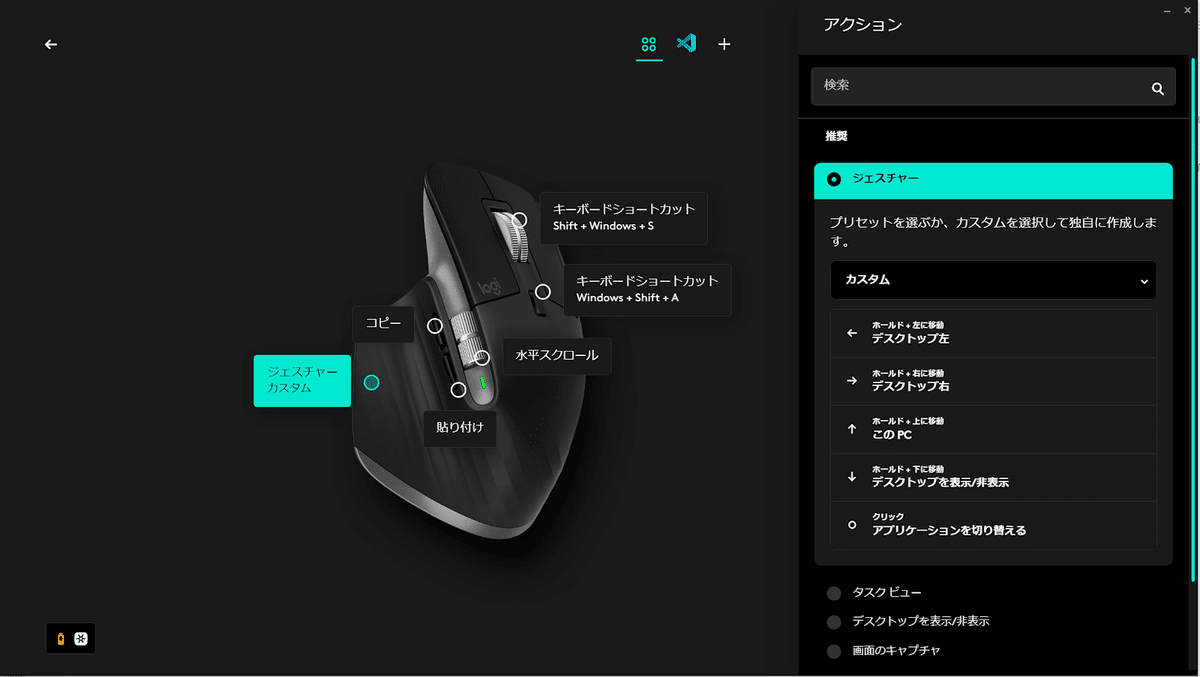
コピー、貼り付け
コピペをマウスで完結します。
マウスでドラッグして親指でコピーペーストまで完了します。
スクショ
Shift+Widows+Sで撮影するスクリーンショットを起動します。
デフォルトでクリップボードにそのまま入るので、
マウスでExcelなどにペーストまで完結します。
マイクのミュート
GoogleMeetやZoomなどでオンラインで会議をしているときに発言をしない時は、ミュートにしときたいです。
アプリの画面上にミュートボタンもありますし、ウィンドウがアクティブ状態であれば、space keyを押すことで一時的にミュートを解除できます。
ただ、配布された資料を見ていたり、ウィンドウがアクティブではない場合は、急に発言を求められた際、元のGoogleMeetやZoomのウィンドウを探しミュートを解除するのはワンテンポ遅れるのが気になってました。
そこで使うのがMicrosoft公式の PowerToysというアプリです。
Shift+Windows+Aを押すだけでWindowsのマイクがミュートになります。
(初期設定がAだったかMは覚えてません。)
水平スクロール
ここは特に変えてません。
クリックできずホイール操作になるので、ボリュームもそんな高頻度で
変えたい希望もないので、Excelやスプレッドシートで横スクロールできる方が便利な水平スクロールにしています。
ジェスチャーカスタム+
アプリの切り替えです。
正直、Windows+Tabの様な動作だと開くまでにラグがあるので、キーボードでCtrl+Tabで切り替える方が多いです。
ジェスチャーカスタム+←、+→
仮想デスクトップの移動です。
個人的にMacに比べてWindowsで仮想デスクトップの移動頻度は少ないので
持ったないかもしれません。
ジェスチャーカスタム+↑
このPCのフォルダを開きます。
そこからよく利用する必要なフォルダへクイックアクセスの
ピン留めをしているのでそれぞれアクセスします。
ジェスチャーカスタム+↓
デスクトップの表示。とりあえずごちゃついた時など、
一旦整理したい時など。ここはまだ改善の余地ありだと思っています。
何か作業する時は、癖で左手はキーボードのショートカット位置(Ctrlなど左端の方)、右手にマウスといった形式が多いですが、
マウスだけでブラウザで何かしらコピーしてアプリ切り替えペースト、
また戻ってキャプチャ撮影して、アプリ切り替えペーストなどの作業を行ったり、
高価なオーディオインターフェースを買わずに手元でマイクのオンオフができるので良い設定ができたかなと思います。
今後は使う頻度の少ないジェスチャー動作を変えてさらに効率的なマウスに変更したいです。
この記事が気に入ったらサポートをしてみませんか?
